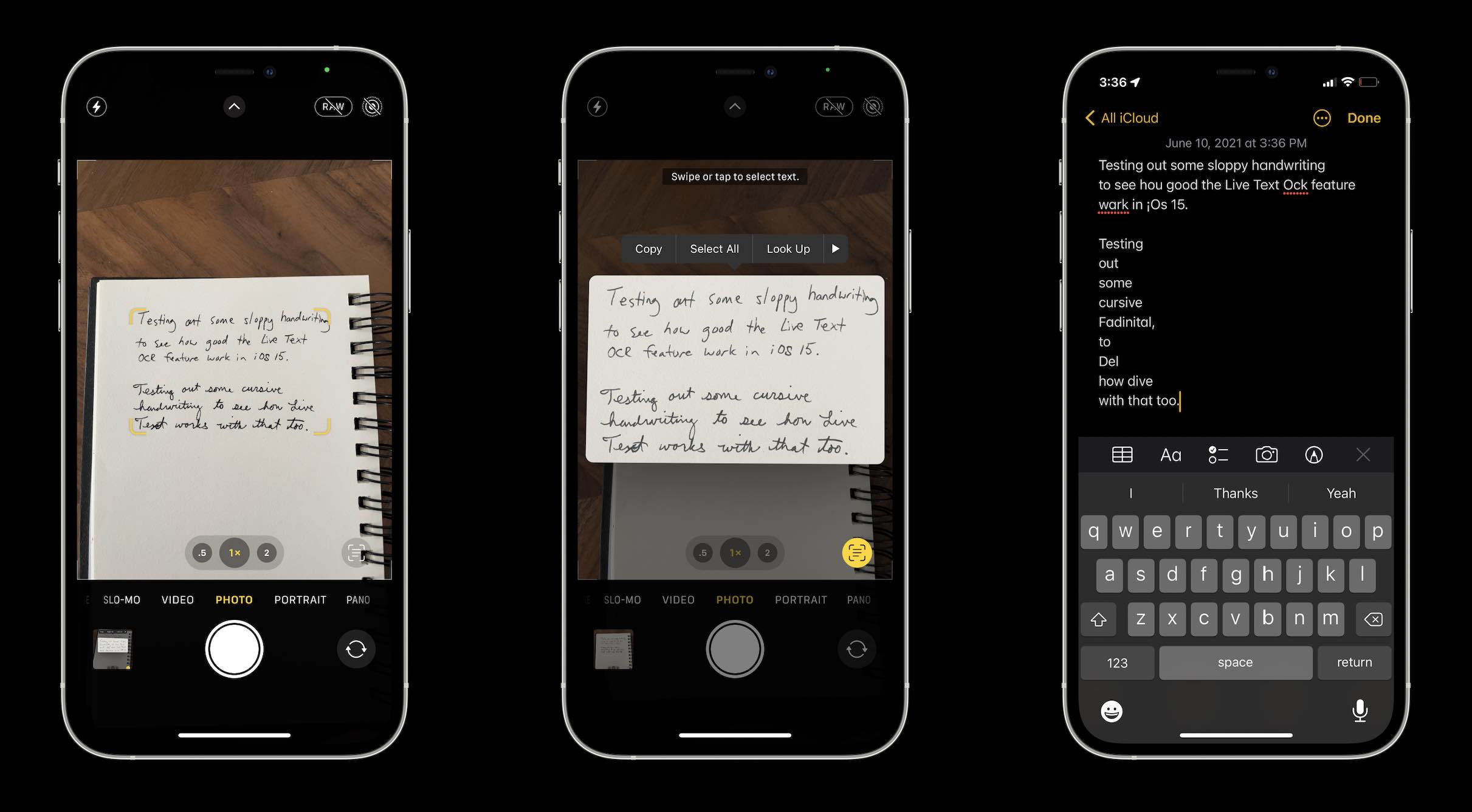Cómo usar el nuevo iPhone Live Text OCR en iOS 15 – EzAnime.net
Una de las nuevas funciones útiles que llegan con iOS 15 es la opción de reconocer texto rápidamente y seleccionar, copiar, pegar, buscar y más en la aplicación Cámara y Fotos. Veamos cómo funciona iPhone Live Text OCR desde fotos hasta capturas de pantalla y escritura a mano también.
Es posible que Live Text no sea tan llamativo como otras funciones nuevas de iOS 15 como SharePlay de FaceTime, pero ofrece mucha comodidad.
Hasta ahora, necesitaba descargar una aplicación de terceros para obtener esta funcionalidad en iPhone y iPad. Pero con iOS 15 (iPadOS 15 también), Apple incluye el Reconocimiento óptico de caracteres (OCR) como una opción perfecta en la aplicación Cámara, así como para las fotos y capturas de pantalla que ya ha tomado en la aplicación Fotos.
Así es como Apple describe la función:
Hay mucha información valiosa en sus fotos, desde lugares memorables que ha visitado hasta recetas familiares escritas a mano. iOS 15 utiliza inteligencia segura en el dispositivo para ayudarlo a descubrir más en sus fotos, encontrar rápidamente lo que está buscando y revivir momentos especiales.
iOS 15 está disponible actualmente como versión beta para desarrolladores. La beta pública gratuita de iOS 15 llegará en julio, y el lanzamiento oficial está programado para el otoño de 2021.
Cómo usar iPhone Live Text OCR en iOS 15
En la aplicación de la cámara
Con iOS 15 En la aplicación Cámara, busque el nuevo botón Texto en vivo (cuadrado del visor con tres líneas) Esquina inferior derecha cuando está en orientación vertical o inferior izquierda en paisaje Busque el rectángulo amarillo en el visor para que aparezca cuando la cámara nota el texto mientras mueve su cámara Cuando tenga el visor amarillo alrededor del texto que desea, toque el botón Texto en vivo para poder seleccionar, copiar, buscar, traducir y compartir texto reconocido y texto como números de teléfono, correos electrónicos, fechas, direcciones, etc. Presentan enlaces en vivo sobre los que se puede actuar con una pulsación larga. Si el botón Live Text y el visor amarillo no aparecen, intente acercar el texto.
Live Text incluso funciona con fuentes estilizadas (aunque confundió la «y» en cursiva de Disney con una «p» en el ejemplo anterior.
En la aplicación Fotos
Live Text funciona para fotos y capturas de pantalla que ya ha tomado Abra la aplicación Apple Photos en iOS 15 y busque el mismo ícono de Live Text (cuadrado del visor con tres líneas) Toque el ícono para reconocer todo el texto disponible en una imagen O también puede simplemente deslice o toque para seleccionar / copiar / pegar / etc. su texto incluso sin tocar primero el icono de Texto en vivo
Escritura a mano y texto en vivo
Durante la conferencia magistral de la WWDC, Apple mostró Live Text reconociendo la escritura a mano. También lo probamos y, por ahora al menos en beta, funciona, pero la precisión puede depender de que la escritura sea un poco más legible que la mía.
Así es como funciona Live Text con mi letra desordenada y un poco de cursiva:
Desde personal hasta trabajo y más, hay muchos casos de uso para iPhone Live Text OCR. ¿Para qué está emocionado de utilizar la nueva función? ¡Comparte tus pensamientos en los comentarios a continuación!
Leer más tutoriales de:
FTC: Utilizamos enlaces de afiliados de automóviles que generan ingresos. Más.
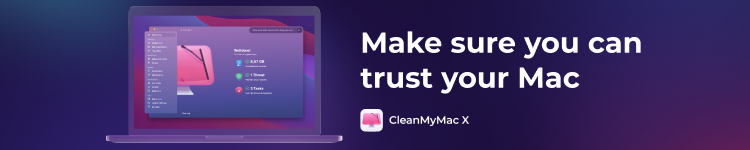
Ver. en YouTube para obtener más noticias de Apple: